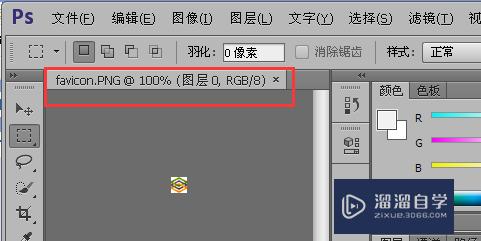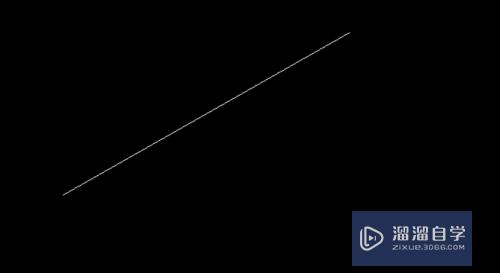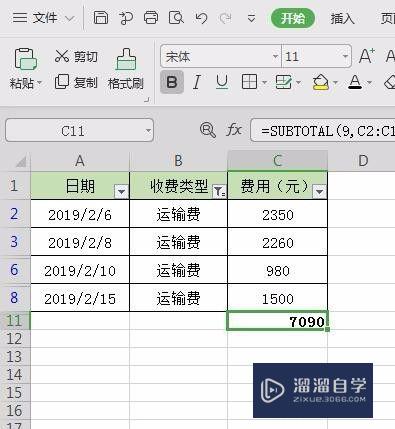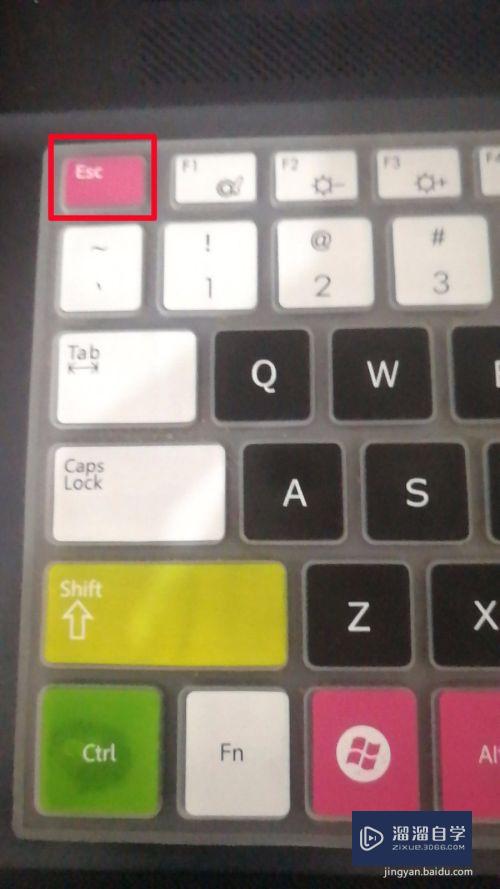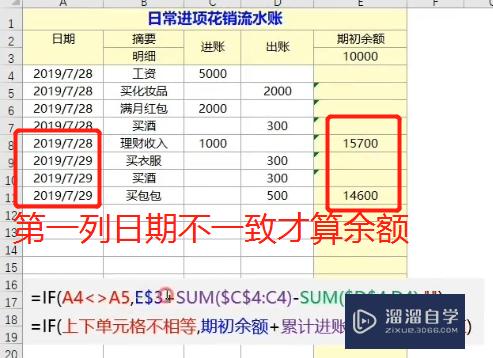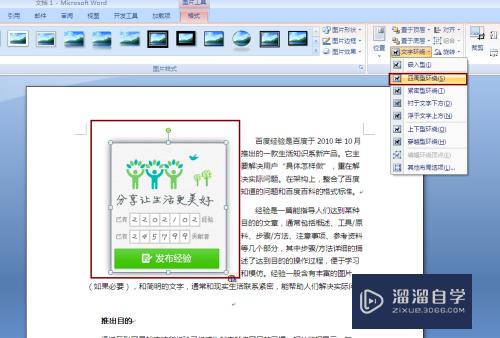Excel怎样自动更新排序(excel怎样自动更新排序数据)优质
在Excel中。我们对数据排序都要手动来添加和调整。非常的麻烦。那么我们有什么办法可以让其自动更新排序呢?方法很简单。下面小渲就带大家一起来看看方法。
点击观看“Excel”视频教程。帮助你更好的上手
工具/软件
硬件型号:微软Surface Laptop Go
系统版本:Windows10
所需软件:Excel2019
方法/步骤
第1步
以下表为例。进行排序
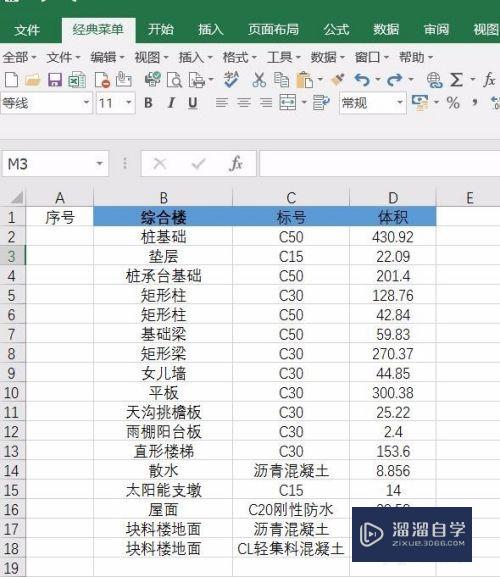
第2步
输入公式=row()-1 (其中1为上一行所在行数)
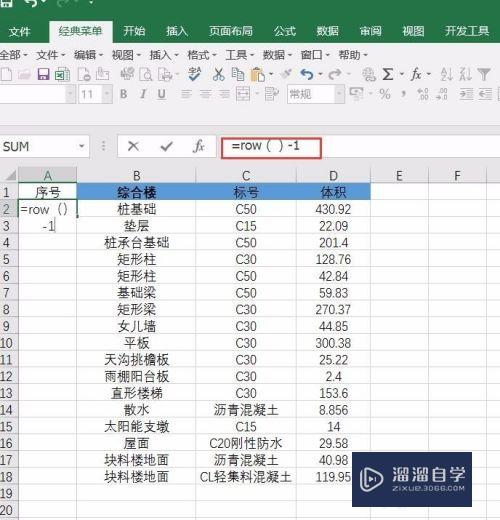
第3步
回车确认结果
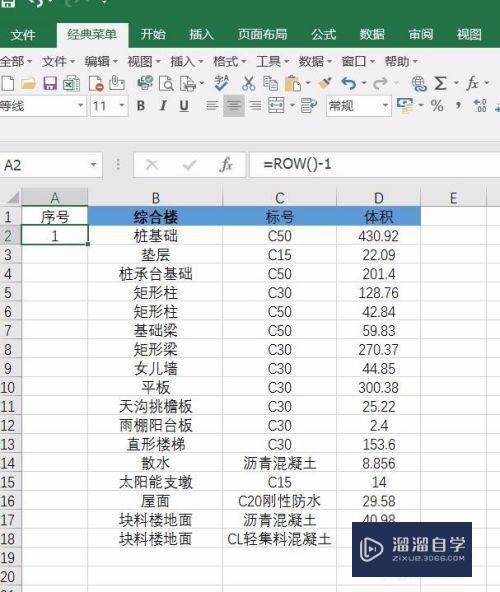
第4步
双击单元格右下角进行快速填充
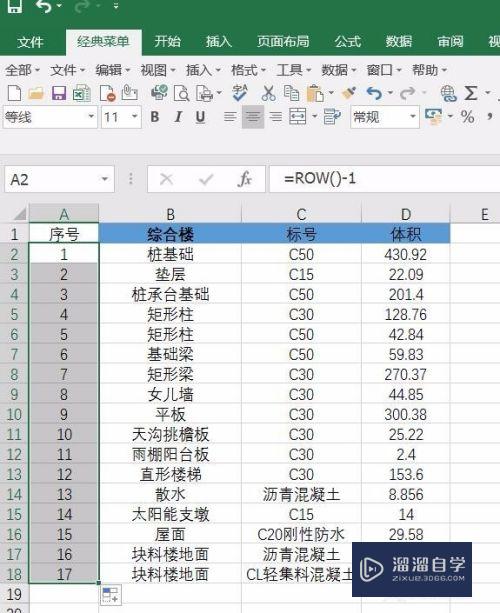
第5步
这时可以任意删除行
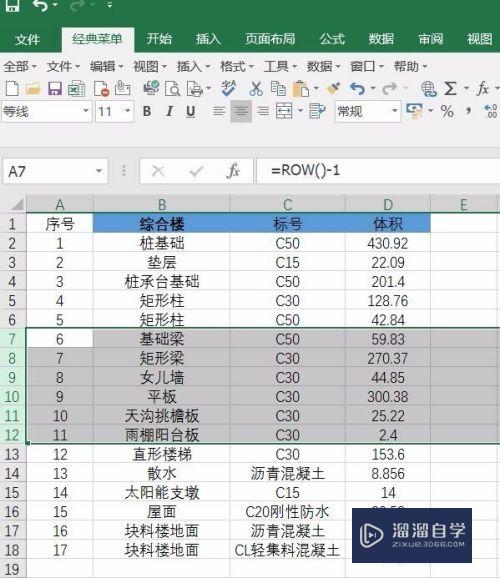
第6步
删除后序列号会重新编排
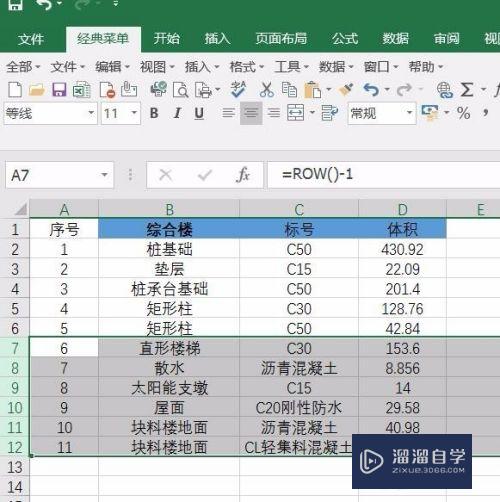
以上关于“Excel怎样自动更新排序(excel怎样自动更新排序数据)”的内容小渲今天就介绍到这里。希望这篇文章能够帮助到小伙伴们解决问题。如果觉得教程不详细的话。可以在本站搜索相关的教程学习哦!
更多精选教程文章推荐
以上是由资深渲染大师 小渲 整理编辑的,如果觉得对你有帮助,可以收藏或分享给身边的人
本文标题:Excel怎样自动更新排序(excel怎样自动更新排序数据)
本文地址:http://www.hszkedu.com/72782.html ,转载请注明来源:云渲染教程网
友情提示:本站内容均为网友发布,并不代表本站立场,如果本站的信息无意侵犯了您的版权,请联系我们及时处理,分享目的仅供大家学习与参考,不代表云渲染农场的立场!
本文地址:http://www.hszkedu.com/72782.html ,转载请注明来源:云渲染教程网
友情提示:本站内容均为网友发布,并不代表本站立场,如果本站的信息无意侵犯了您的版权,请联系我们及时处理,分享目的仅供大家学习与参考,不代表云渲染农场的立场!